Cum de a schimba transparența bara de activități din Windows 10
În Windows 10, este posibil să se activeze efectul de transparență la meniul „Start“ și bara de activități, am vorbit deja despre asta. Asta e doar pentru a schimba gradul de transparență sau pentru a activa efectul de sticlă din bara de activități prin intermediul regulate imposibile. Dacă înainte de a exista o astfel de nevoie, vin la programul gratuit Classic Shell de ajutor.
1. În general Classic Shell este o colecție de mai multe instrumente care sunt folosite pentru a personaliza interfața Explorer, meniul „Start“ și Internet Explorer. Dacă aveți nevoie doar de a schimba transparența bara de activități privind modulele pentru managerul de browser și fișiere, puteți refuza în continuare pentru a instala programul.

1.1 Pentru a menține meniul standard de „Start“, trebuie să instalați opțiunile setările programului pe fila Management, așa cum este specificat în imaginile de mai jos. Desigur, dacă nu vă deranjează un meniu care oferă Classic Shell, această etapă poate fi omisă.
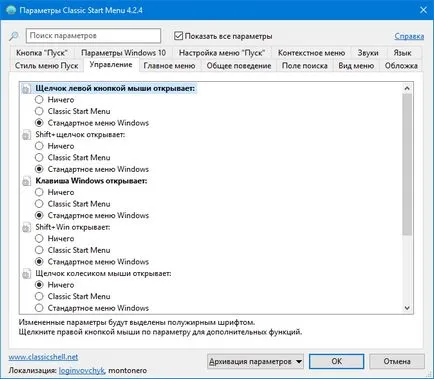
2. În cele din urmă, atunci când sunt îndeplinite toate condițiile prealabile, puteți continua să configurați transparența barei de activități: Setări → Opțiuni → Afișare toate setările pentru Windows 10.
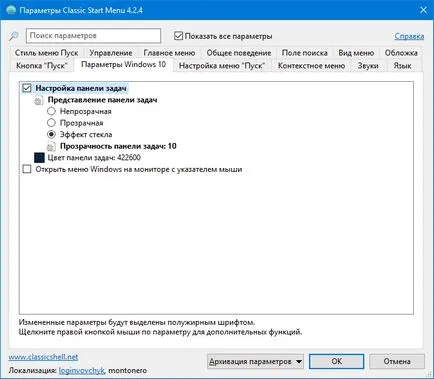
În fila Opțiuni pentru Windows 10 va selecta doar tipul de transparență: transparența unui simplu sau un efect de sticlă, setați gradul dorit de transparență 0 la 100, și alegeți culoarea dorită bara de activități, dacă se dorește. Modificările sunt aplicate automat pentru a salva setările necesare pentru a utiliza butonul OK.
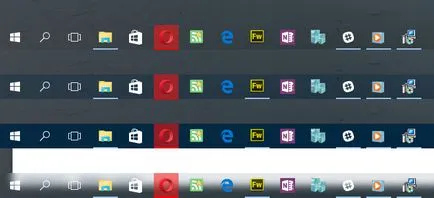
Este de remarcat adăugând că schimbarea transparența și culoarea bara de activități și, de asemenea, a susținut programul StartIsBack ++. dar este distribuit pe o bază plătită.